Jak wyczyścić pamięć podręczną na Facebooku
Opublikowany: 2022-05-05
Aplikacja Facebook zapisuje pliki do późniejszego wykorzystania, gdy z niej korzystasz. Ma własną przeglądarkę z pamięcią podręczną, podobnie jak każda inna przeglądarka. Informacje są zapisywane w pamięci podręcznej aplikacji, co pozwala zaoszczędzić czas podczas wykonywania niektórych zadań. Ponieważ Facebook nie ustala limitu rozmiaru pamięci podręcznej przeglądarki, może on stać się dość duży, co spowalnia aplikację. Jeśli martwisz się o przechowywanie lub masz problemy z aplikacją Facebook, możesz chcieć wymazać pamięć podręczną. Dziś pokażemy, jak wyczyścić pamięć podręczną na Facebooku na różnych urządzeniach, takich jak Android i iOS.

Zawartość
- Jak wyczyścić pamięć podręczną na Facebooku
- Metoda 1: Na Androidzie
- Metoda 2: Na iOS
- Metoda 3: W przeglądarce internetowej
Jak wyczyścić pamięć podręczną na Facebooku
Facebook to wszechobecna sieć społecznościowa, która śledzi Cię w Internecie. Widżety udostępniania stały się tak integralną częścią Internetu, że bez nich trudno jest znaleźć stronę. Widgety Facebooka są widoczne nie tylko na stronach internetowych. Zarówno iOS, jak i macOS obsługują go natywnie, więc nie ma różnicy między smartfonami a komputerami PC. Kontynuuj czytanie, aby wyczyścić pamięć podręczną Facebooka na Androida, iPhone'a i przeglądarki internetowe.
Metoda 1: Na Androidzie
Oto kroki, aby wyczyścić pamięć podręczną Facebooka na urządzeniach z Androidem.
Uwaga: ponieważ smartfony nie mają tych samych opcji ustawień i różnią się one w zależności od producenta, dlatego przed zmianą jakichkolwiek ustawień upewnij się, że są prawidłowe. Powyższe czynności zostały wykonane na OnePlus Nord.
Opcja 1: przez aplikację
Dane Twojego konta osobistego, zdjęcia lub posty nie zostaną usunięte, jeśli wyczyścisz pamięć podręczną Facebooka. Oto jak wyczyścić pamięć podręczną Facebooka na Androida:
1. Otwórz aplikację Facebook na swoim telefonie.
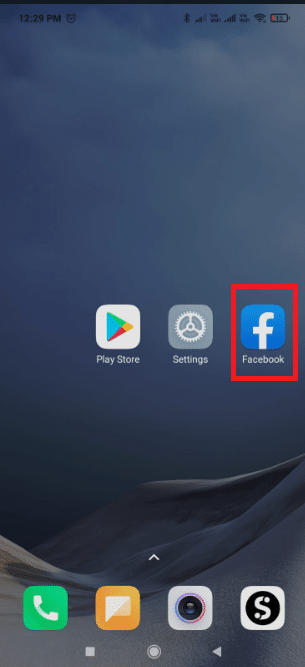
2. Stuknij ikonę hamburgera .
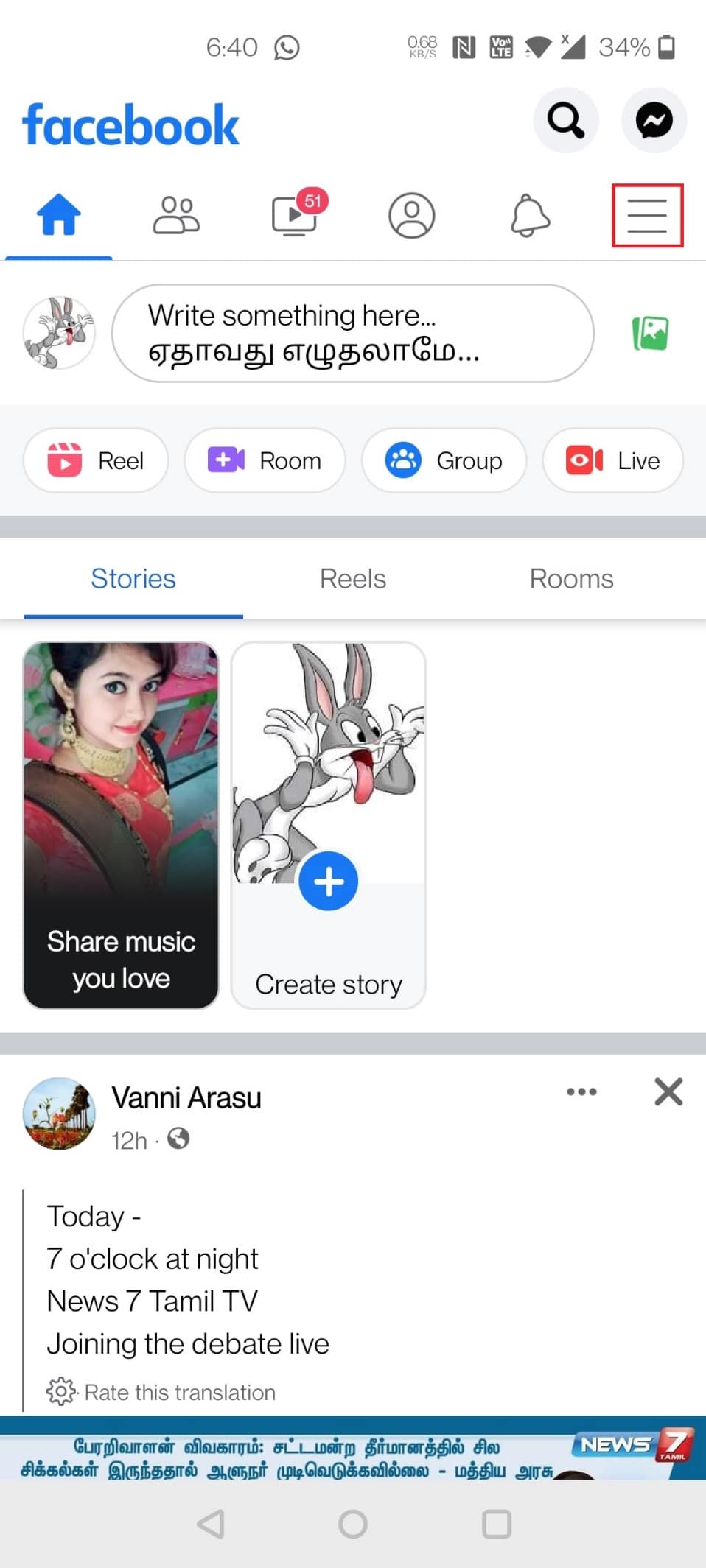
3. Przesuń palcem w dół strony i dotknij Ustawienia i prywatność .
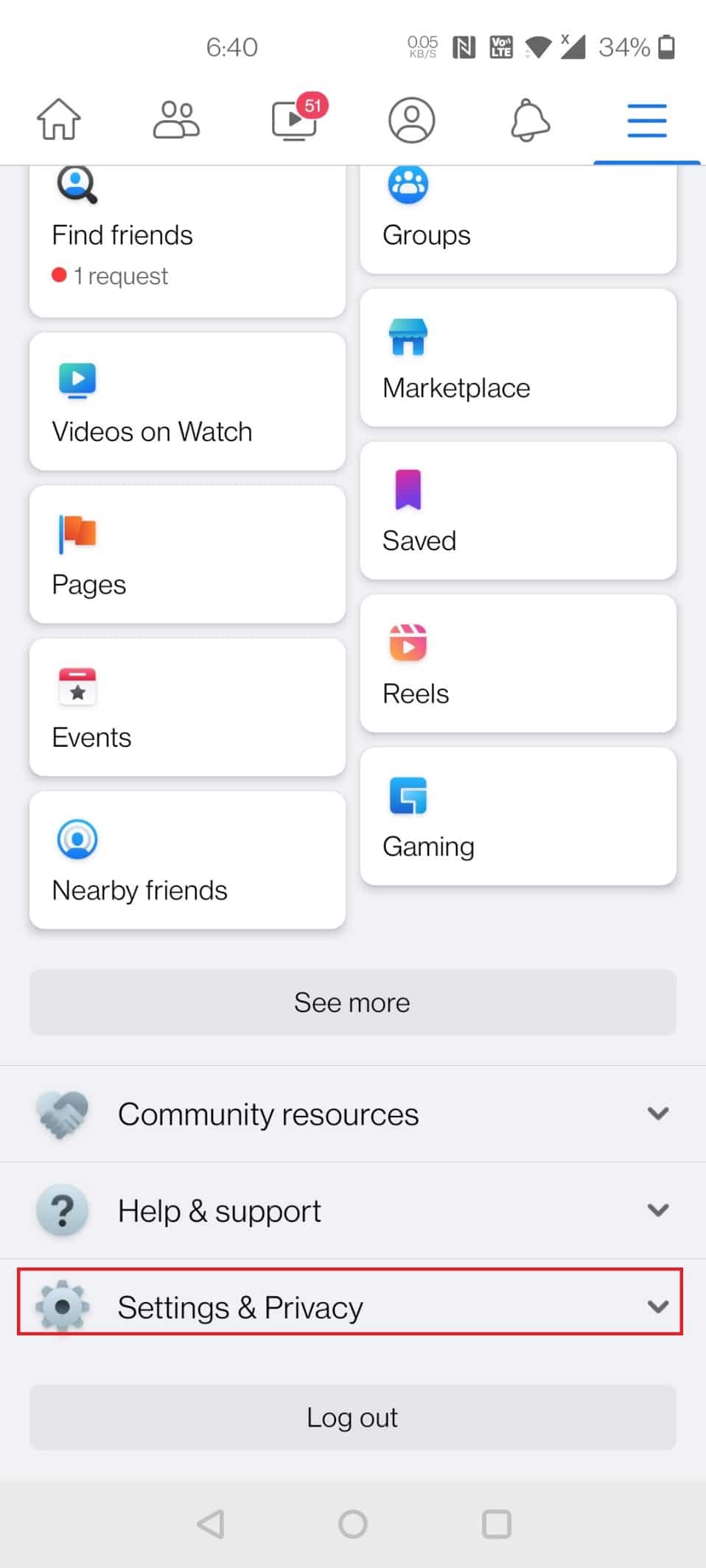
4. Stuknij w Ustawienia .
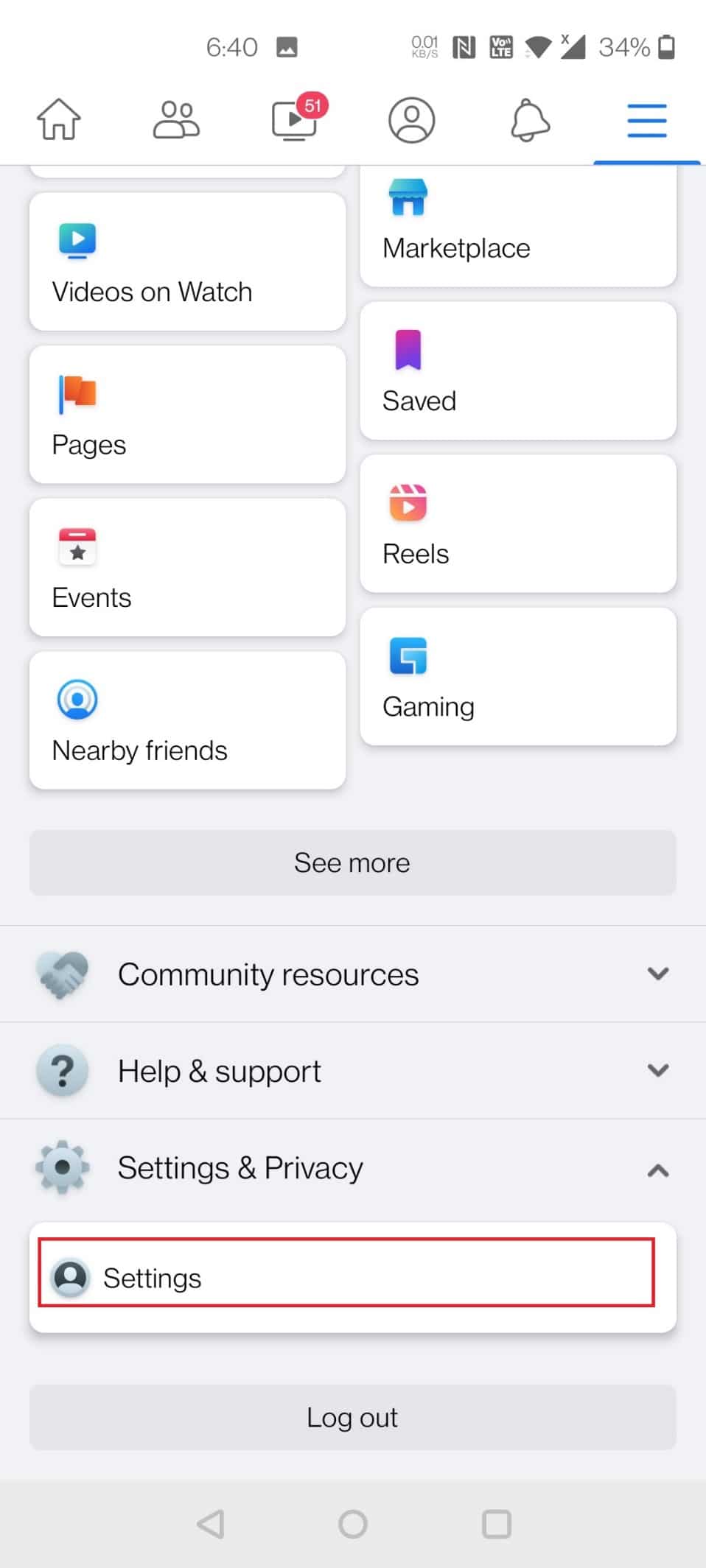
5. Przesuń palcem w dół i dotknij opcji Przeglądarka w obszarze Uprawnienia .
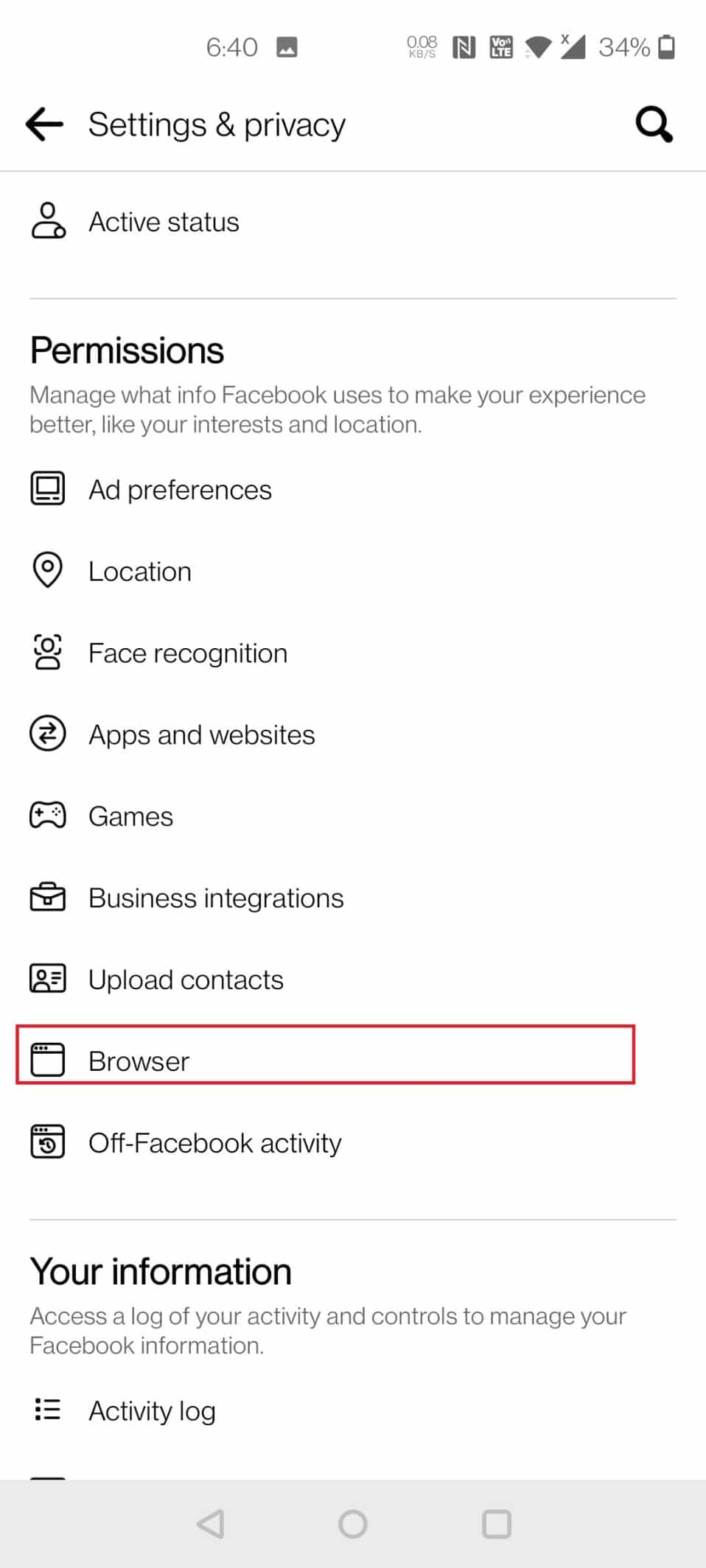
6. Stuknij w przycisk Wyczyść obok Przeglądanie danych .
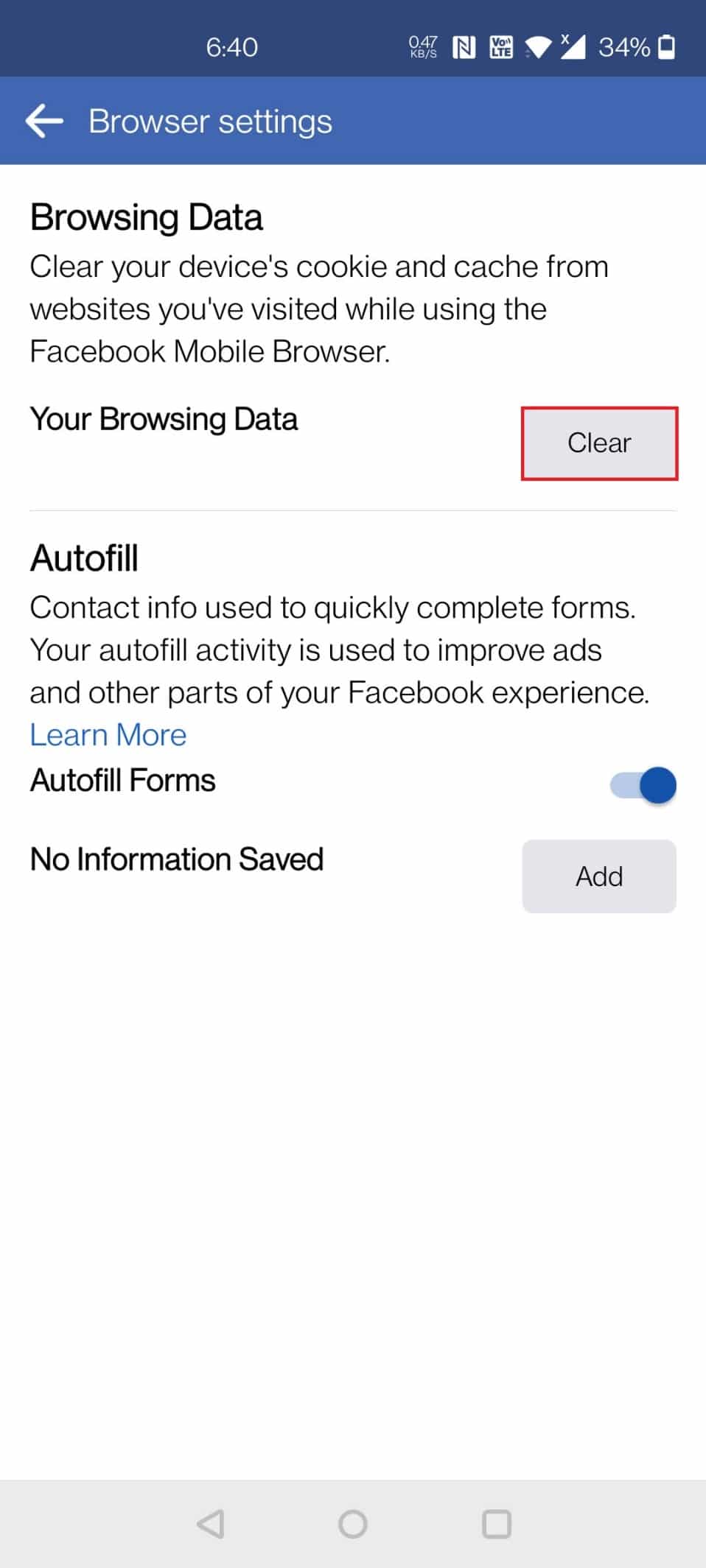
Opcja 2: poprzez ustawienia
Aby wyczyścić pamięć podręczną na Facebooku za pomocą ustawień urządzenia z Androidem, wykonaj poniższe czynności:
1. Przejdź do Ustawień w telefonie.
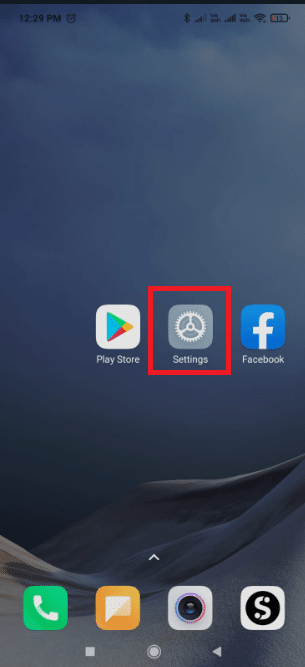
2. Stuknij w Aplikacje i powiadomienia .
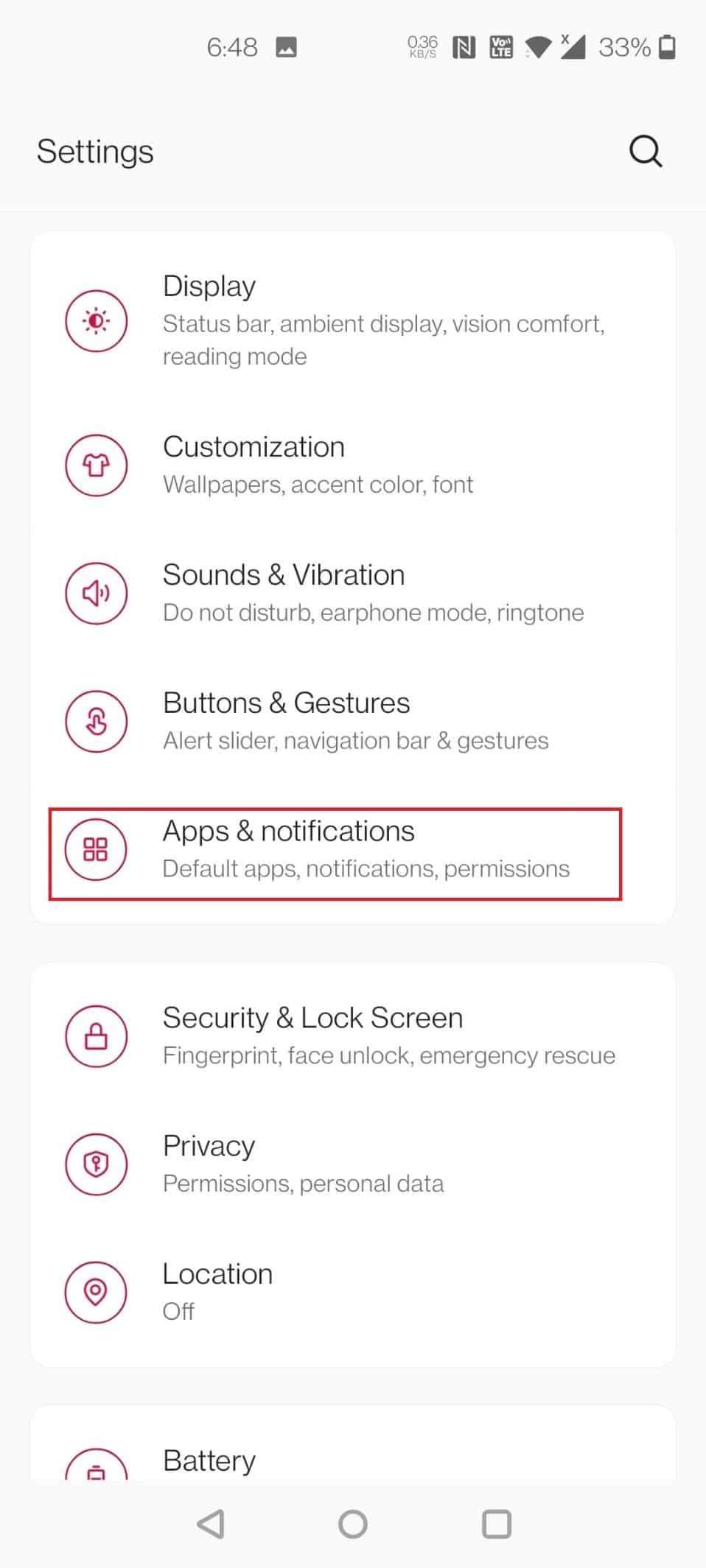
3. Przesuń palcem w dół i dotknij Facebook .
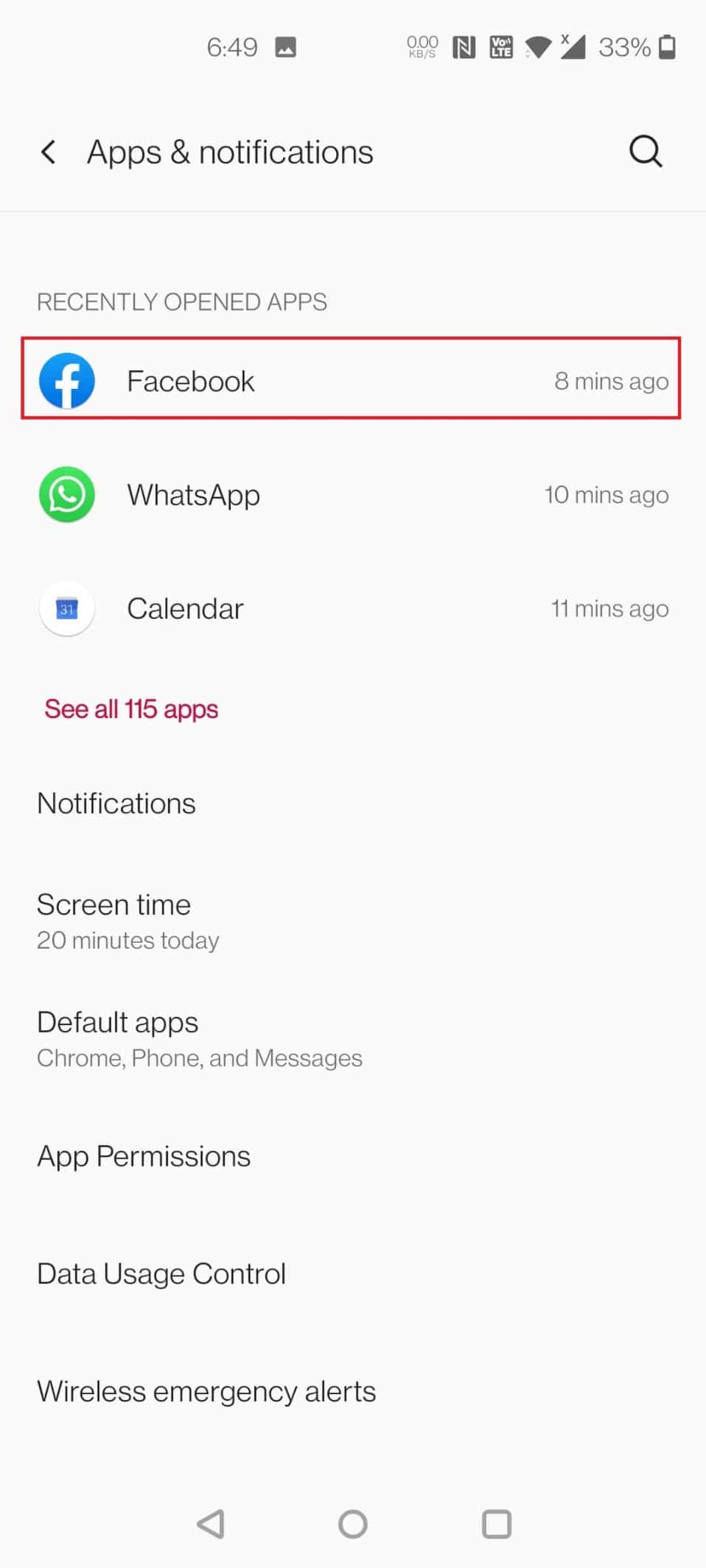
4. Stuknij w Pamięć i pamięć podręczna .
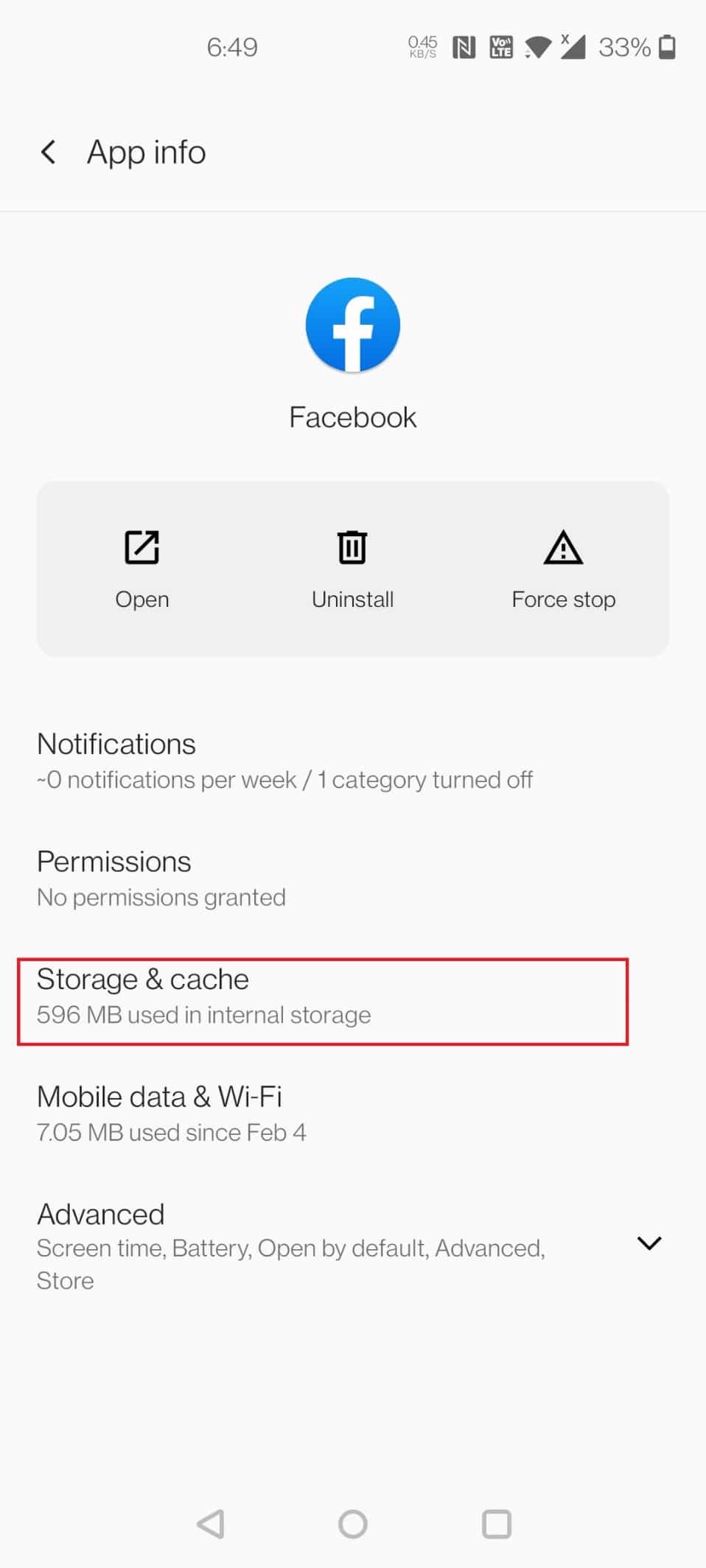
5. Stuknij w Wyczyść pamięć podręczną .
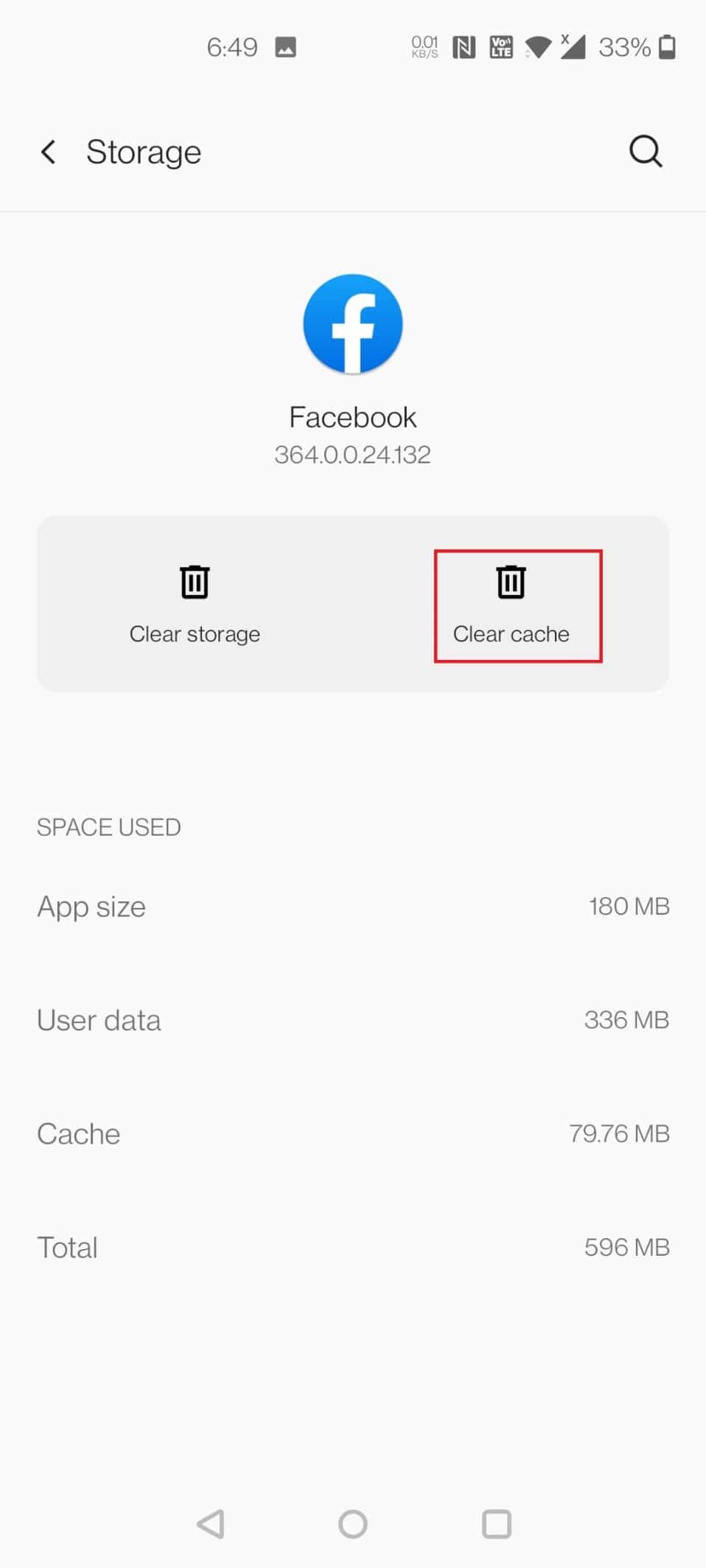
Przeczytaj także: Jak wyłączyć powiadomienia Facebooka w Chrome
Metoda 2: Na iOS
Wykonaj poniższe czynności, aby wyczyścić pamięć podręczną Facebooka w iOS.
Opcja 1: przez aplikację
Aby rozpocząć, usuń pamięć podręczną w przeglądarce Facebooka. Tylko dane zapisane przez Facebooka ze stron internetowych, które odwiedzałeś za pomocą przeglądarki internetowej w aplikacji, zostaną wyczyszczone. Oto jak wyczyścić pamięć podręczną na Facebooku
1. Otwórz aplikację Facebook .
2. W prawym dolnym rogu dotknij ikony hamburgera .
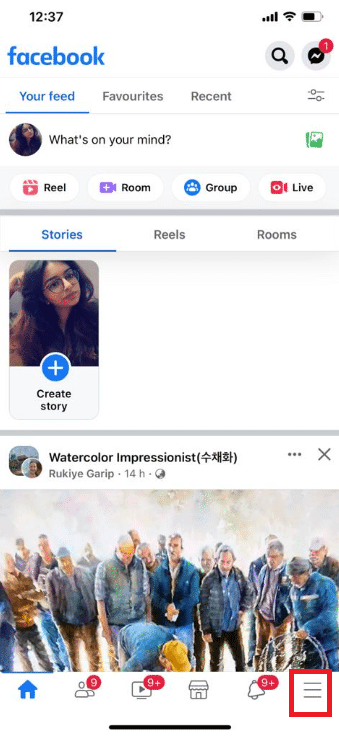
3. U dołu dotknij Ustawienia i prywatność .
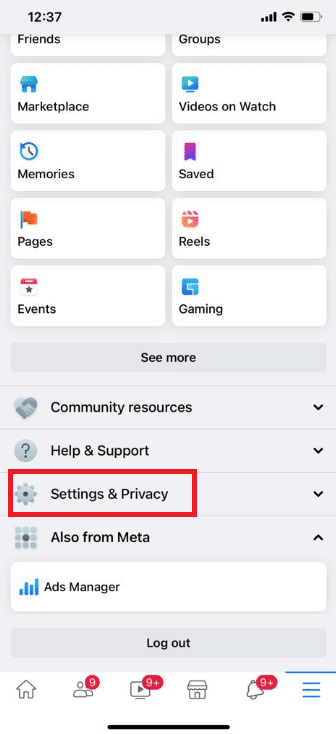
4. Stuknij w Ustawienia .
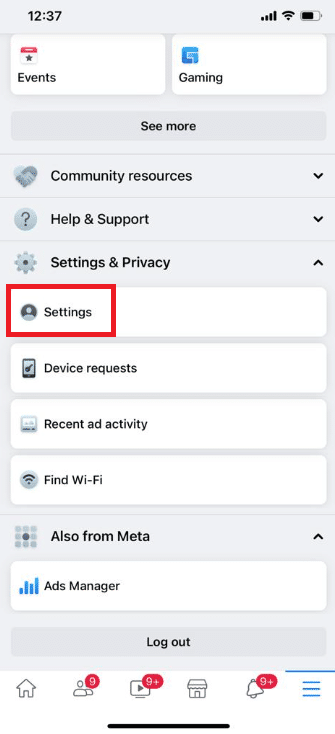
5. Przesuń palcem w dół i dotknij opcji Przeglądarka na dole strony.
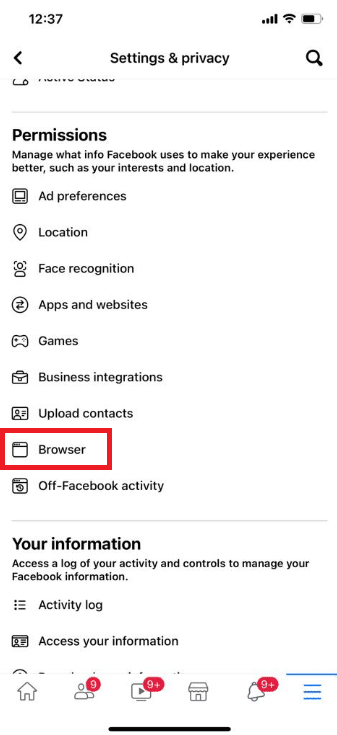
6. Stuknij w Wyczyść obok Dane przeglądania .
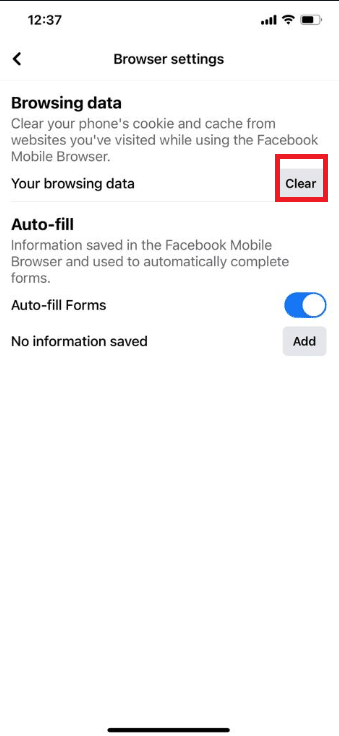
Opcja 2: poprzez ustawienia
Wyczyszczenie pamięci podręcznej aplikacji na iPhonie można wykonać tylko poprzez odciążenie aplikacji z urządzenia. Jeśli używasz do czyszczenia pamięci podręcznej na iPhonie za pomocą ustawień, wykonaj poniższe czynności, aby wyczyścić pamięć podręczną na Facebooku za pomocą ustawień iOS.
1. Otwórz Ustawienia na swoim iPhonie.
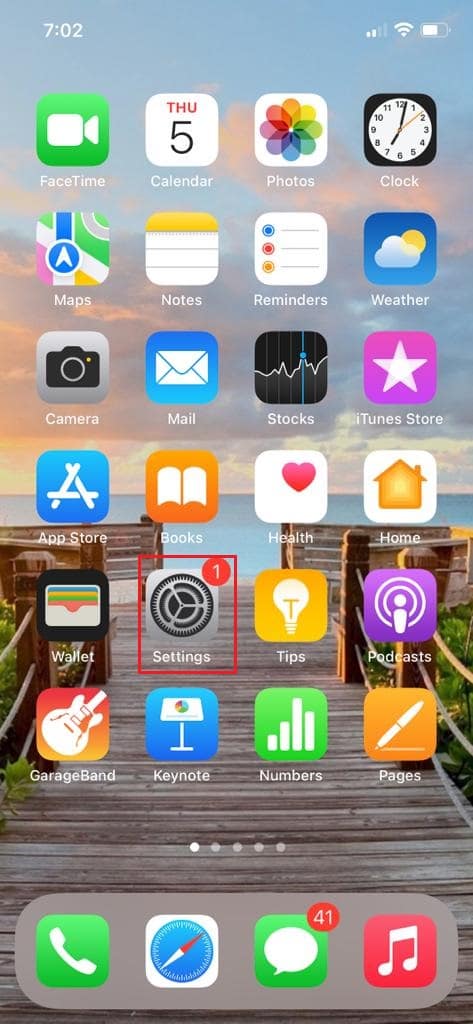

2. Stuknij w Ogólne .
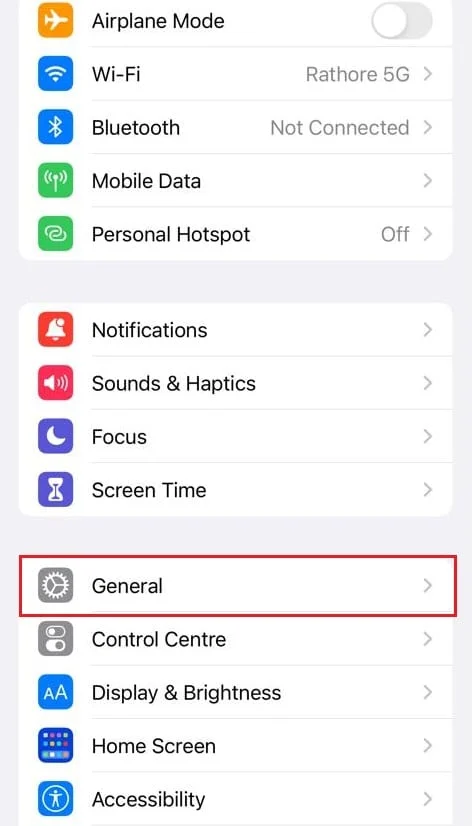
3. Teraz dotknij iPhone Storage .
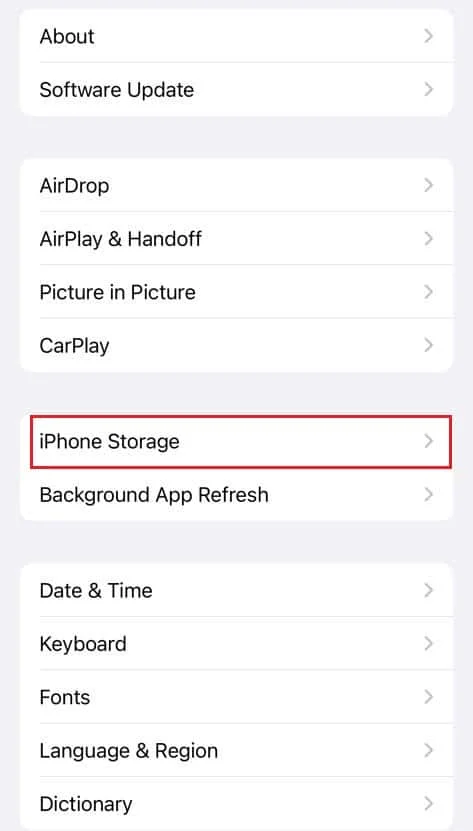
4. Przesuń w dół i dotknij Facebook .
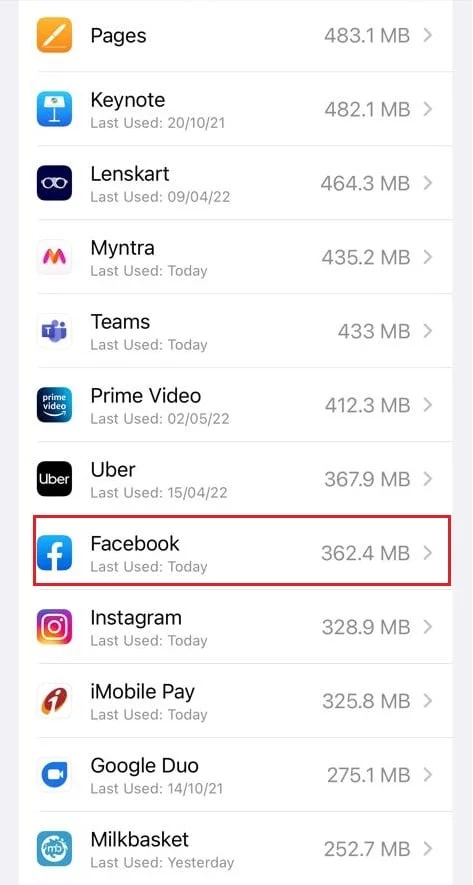
5. Stuknij w Odciąż aplikację .
Uwaga: Przeładowanie zachowa dokumenty i ustawienia na Twoim urządzeniu. Możesz także wybrać opcję Usuń aplikację .
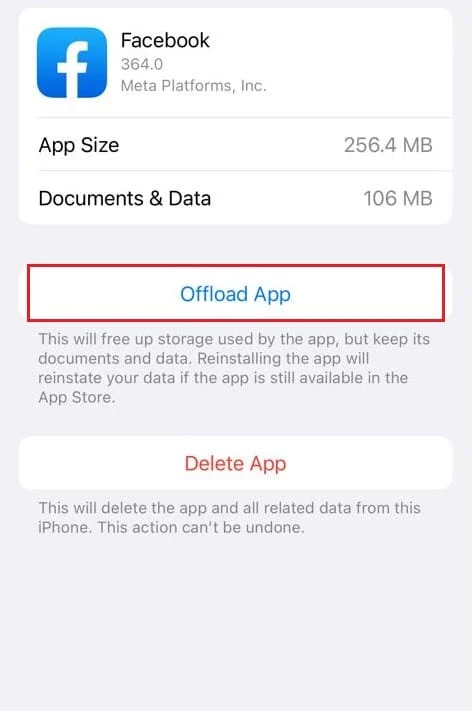
6. Teraz dotknij App Store .
7. Wyszukaj i zainstaluj aplikację Facebook .
Przeczytaj także: Napraw błąd niedostępnego załącznika Facebooka
Metoda 3: W przeglądarce internetowej
Nie można dokładnie wyczyścić pamięci podręcznej Facebooka w przeglądarkach internetowych. Zamiast tego możesz wyczyścić pamięć podręczną przeglądarki. Czynności czyszczenia pamięci podręcznej różnią się w różnych przeglądarkach internetowych. Poniżej znajdują się kroki, jak wyczyścić pamięć podręczną na Facebooku w Google Chrome, Firefox i Microsoft Edge.
Opcja 1: w Google Chrome
Przeczytaj nasz przewodnik Jak wyczyścić pamięć podręczną i pliki cookie w Google Chrome i wyczyścić dane przeglądania.
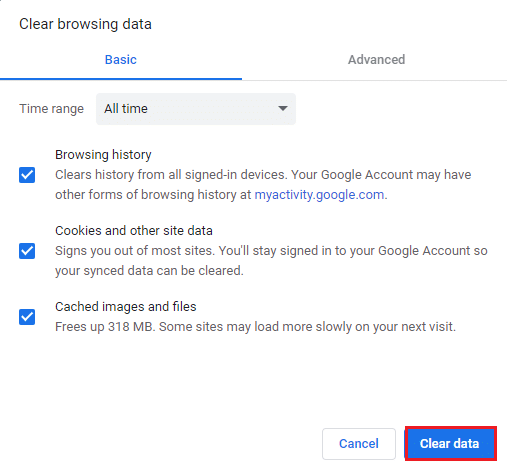
Opcja 2: Mozilla Firefox
Kroki, aby wyczyścić dane przeglądania Mozilla Firefox są podane poniżej:
1. Naciśnij klawisz Windows , wpisz Firefox i naciśnij klawisz Enter .
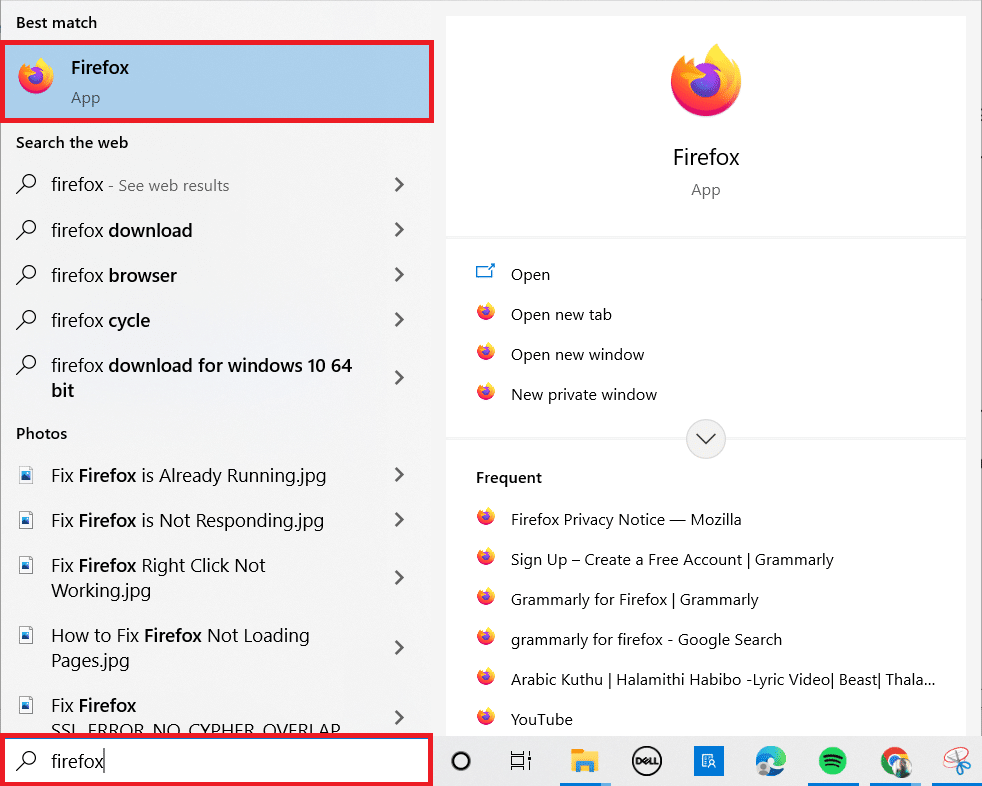
2. Teraz kliknij ikonę Menu w prawym górnym rogu ekranu.
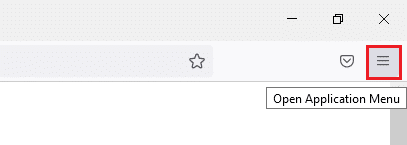
3. Tutaj wybierz opcję Ustawienia z listy rozwijanej.
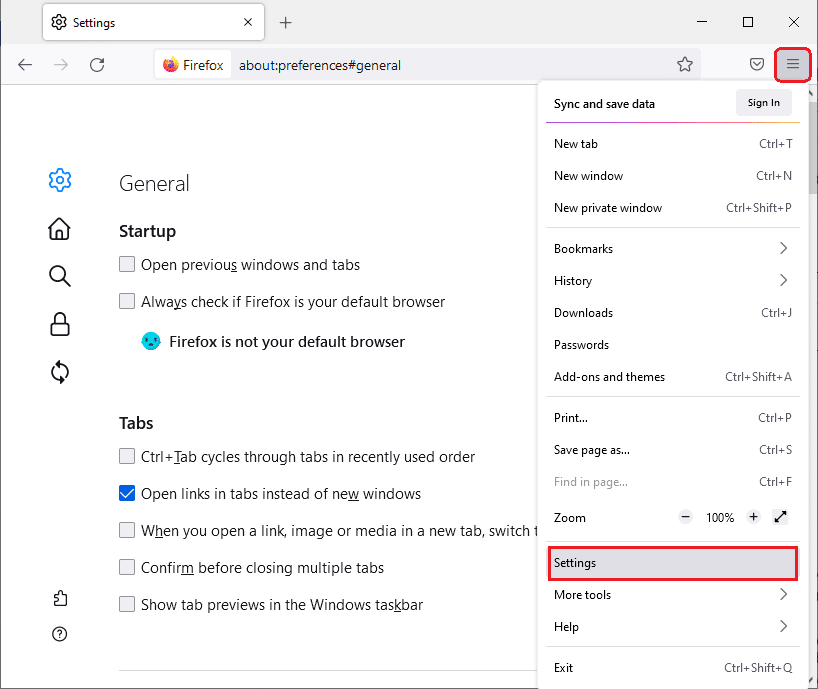
4. Teraz przejdź do sekcji Prywatność i bezpieczeństwo w lewym okienku i przewiń prawy ekran do menu Pliki cookie i dane witryn .
5. Kliknij opcję Wyczyść dane… .
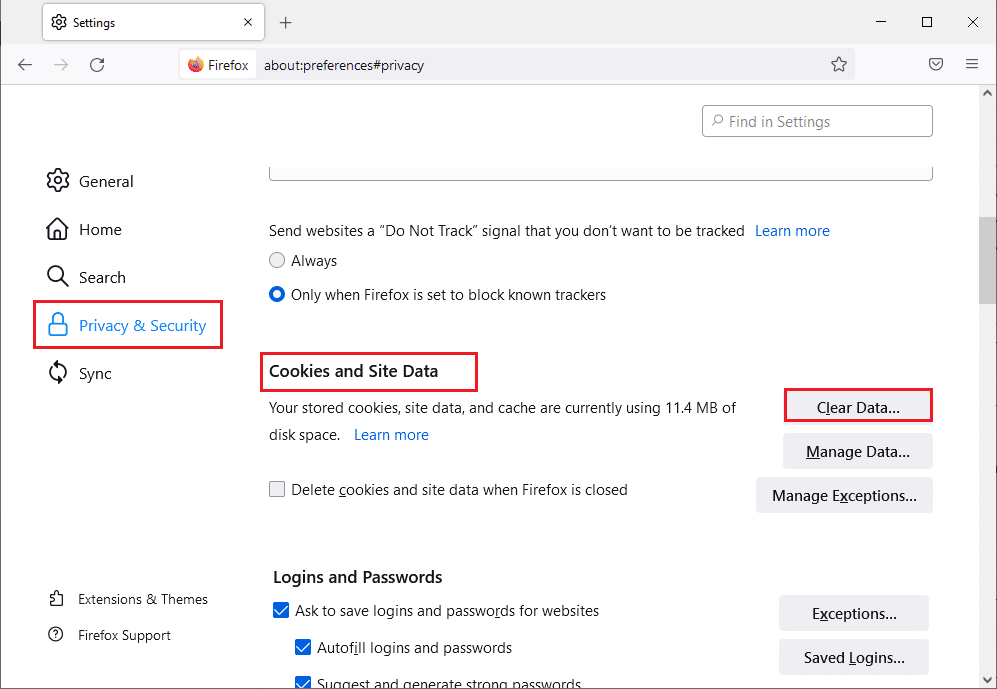
6. W tym miejscu usuń zaznaczenie pola Pliki cookie i dane witryn i zaznacz pole Buforowana zawartość internetowa .
Uwaga: Wyczyszczenie plików cookie i danych witryn spowoduje wyczyszczenie wszystkich plików cookie i danych witryn przechowywanych przez przeglądarkę Firefox. Spowoduje to wylogowanie ze stron internetowych i usunięcie treści internetowych offline. Z drugiej strony wyczyszczenie zawartości z pamięci podręcznej nie wpłynie na twoje loginy.
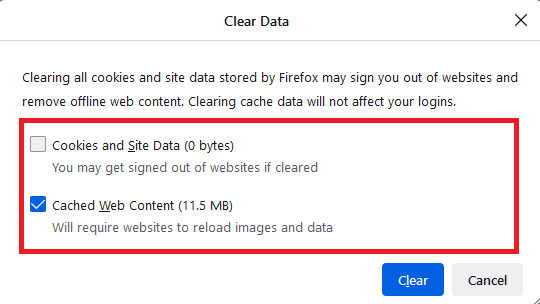
7. Na koniec kliknij przycisk Wyczyść , aby wyczyścić buforowane pliki cookie Firefoksa.
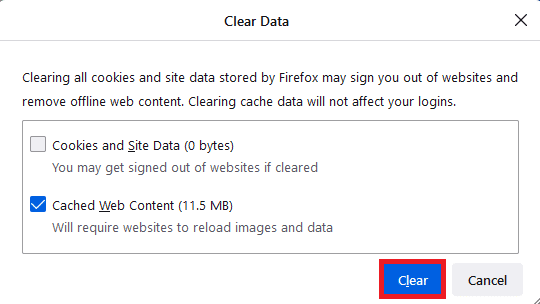
Przeczytaj także: Napraw Firefoksa SSL_ERROR_NO_CYPHER_OVERLAP w systemie Windows 10
Opcja 3: Na Microsoft Edge
Oto kroki, aby wyczyścić dane przeglądarki Microsoft Edge.
1. Naciśnij klawisz Windows , wpisz Edge i naciśnij klawisz Enter .
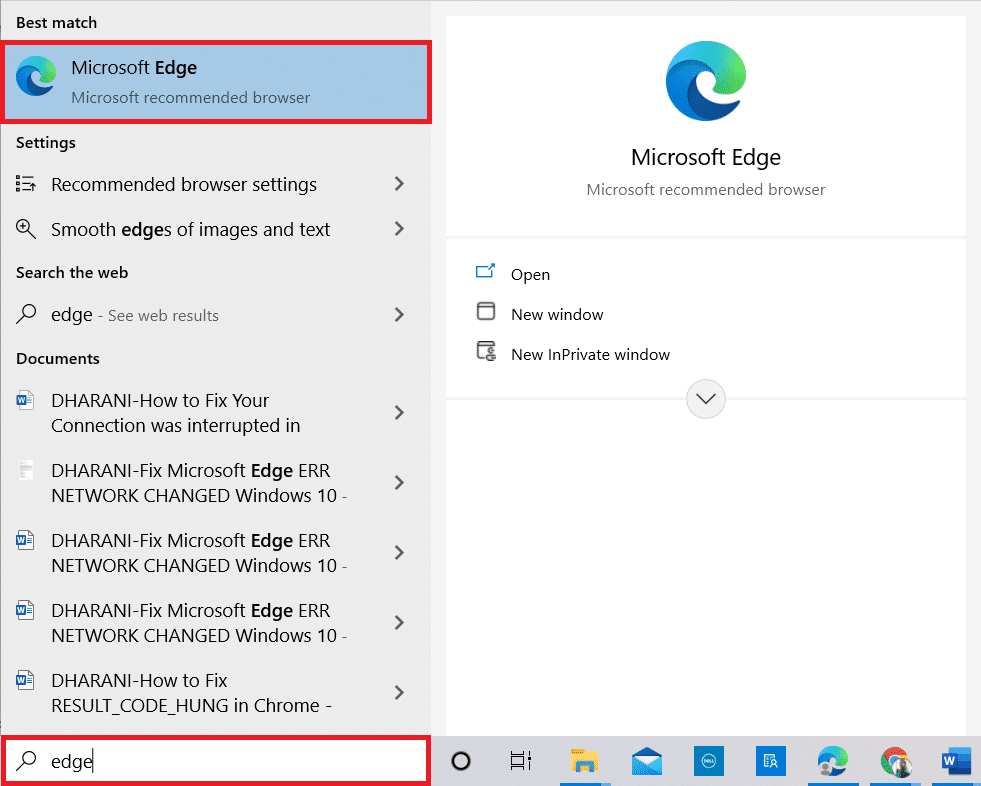
2. Kliknij ikonę z trzema kropkami obok zdjęcia profilowego.
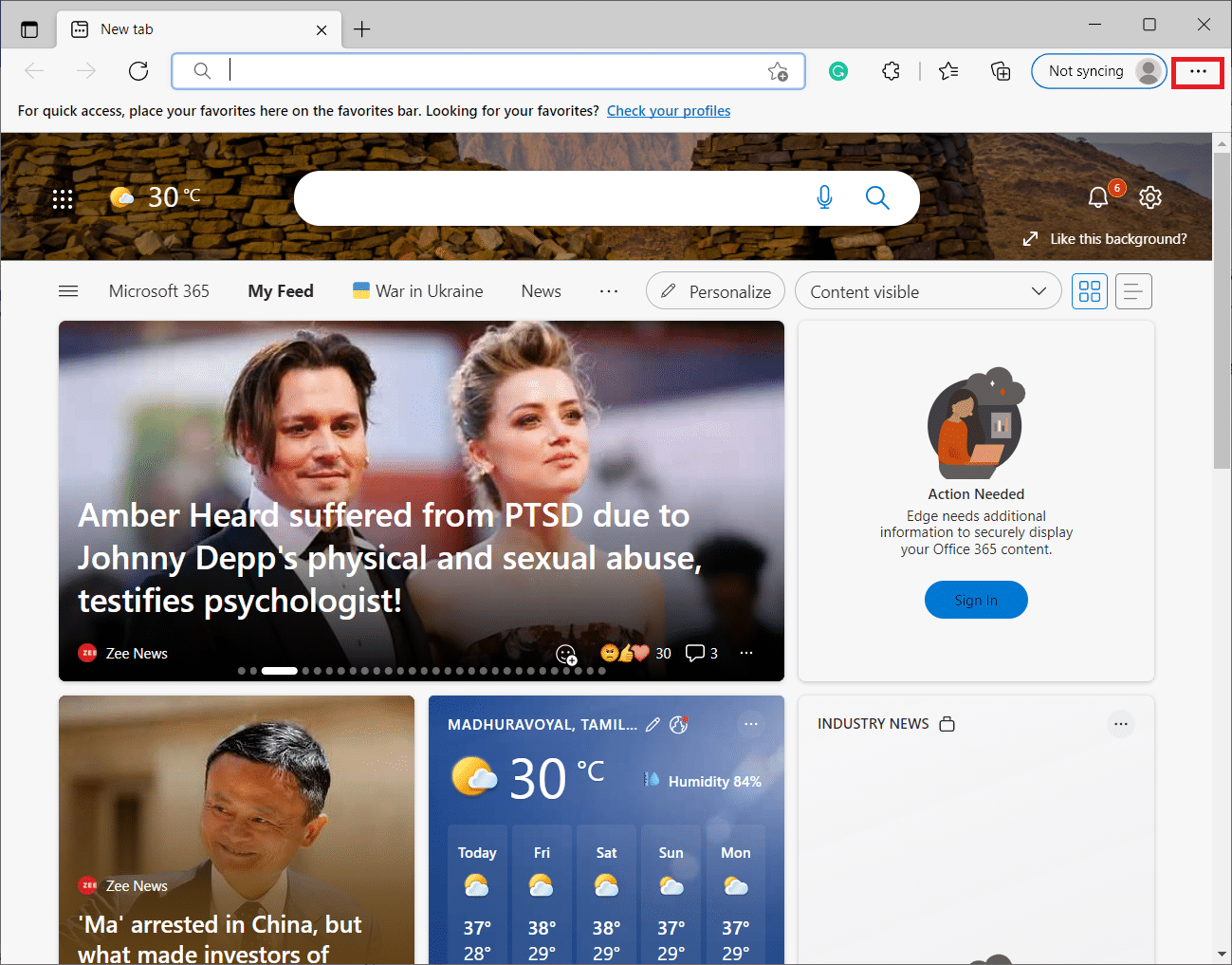
3. Następnie kliknij Ustawienia .
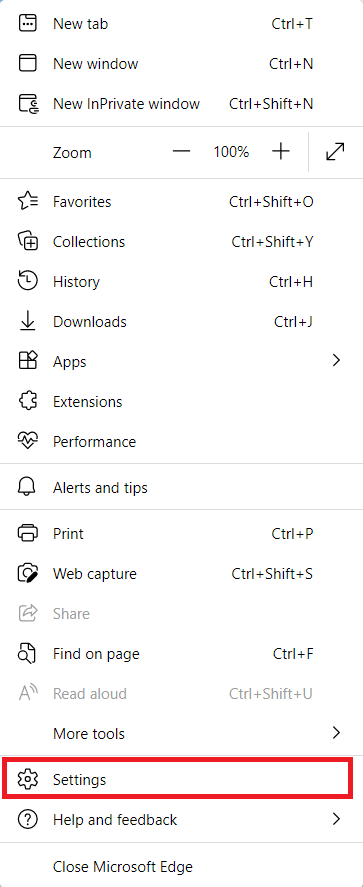
4. Teraz przejdź do opcji Prywatność, wyszukiwanie i usługi w lewym okienku.
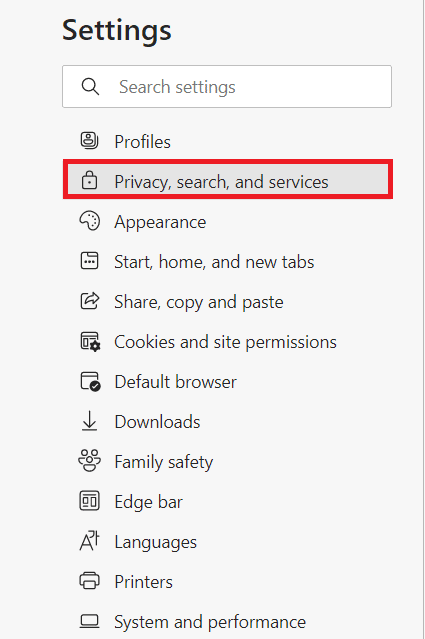
5. Następnie przewiń w dół i kliknij opcję Wybierz, co chcesz wyczyścić w obszarze Wyczyść dane przeglądania .
Uwaga: możesz bezpośrednio nawigować po stronie, aby usunąć historię przeglądania w Edge, wpisując edge://settings/clearBrowserData w pasku wyszukiwania.

6. W następnym oknie zaznacz pola zgodnie z własnymi preferencjami, takie jak Historia przeglądania, Pliki cookie i inne dane witryn oraz Obrazy i pliki w pamięci podręcznej , a następnie kliknij Wyczyść teraz , jak zaznaczono poniżej.
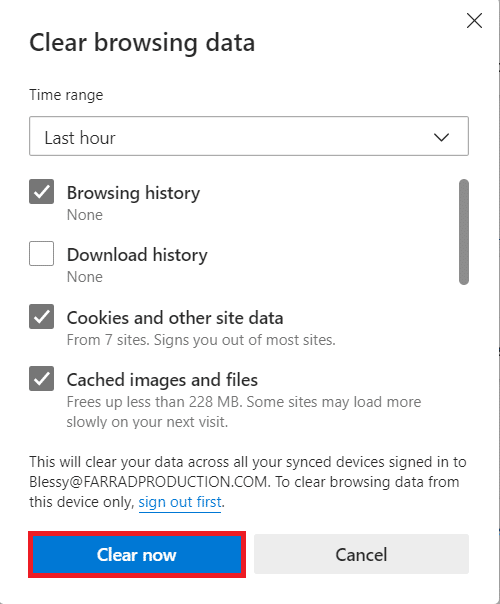
Zalecana:
- Jak usunąć swój numer z Truecaller?
- Jak usunąć rolki w aplikacji Facebook
- Jak czytać wiadomości na Instagramie, nie będąc widzianym?
- Jak korzystać z zakładek na Twitterze
Mamy nadzieję, że te informacje okazały się przydatne i że nauczyłeś się czyścić pamięć podręczną na Facebooku . Daj nam znać, która technika była dla Ciebie najbardziej korzystna. Skorzystaj z poniższego formularza, jeśli masz jakiekolwiek pytania lub uwagi. Daj nam również znać, czego chcesz się dalej uczyć.
